U zavisnosti od toga koga pitate, možda ćete čuti da je Angry IP Scanner jedan od najkorišćenijih alata za skeniranje IP adresa na tržištu. Mnogi mrežni administratori, početnici u skriptovanju, pa čak i profesionalni stručnjaci za otkrivanje grešaka ga koriste.
Kao što se može pretpostaviti, Angry IP Scanner je aplikacija koja vam pomaže da skenirate IP adrese. To je prilično jasno, jer sama svrha leži u imenu alata. Izuzev dela „ljuti“, ime govori sve.
Međutim, uskoro ćete otkriti da skeniranje IP adresa nije jedina stvar koju ovaj alat može da uradi. Takođe vam može pružiti obilje dodatnih detalja o hostu koji skenirate, uključujući njegov ping, ime hosta, otvorene portove i veb server (ako je dostupan).

Osvrt na Angry IP Scanner
Otvoren kod, podrška za više platformi
Pre svega, važno je napomenuti da je Angry IP Scanner objavljen pod licencom otvorenog koda, konkretno GPLv2. To znači da ga možete besplatno preuzeti, koristiti, pa čak i modifikovati.
Ipak, ovo je ujedno i poziv za oprez za početnike, posebno ako ne razumeju u potpunosti implikacije preuzimanja i pokretanja softvera otvorenog koda na svojim računarima.
Što se tiče podrške za različite sisteme, Angry IP Scanner radi besprekorno na svim popularnim platformama, uključujući Windows, macOS i Linux. Detaljnije ćemo o tome u odeljku o sistemskim zahtevima.
Ako ste napredan korisnik koji poznaje programiranje i ne plaši se da se upusti u detalje, možete i sami preuzeti i kompajlirati izvorni kod Angry IP Scanner-a.
Sistemski zahtevi
Pre nego što se detaljnije pozabavimo procesom instalacije Angry IP Scanner-a, moramo da proverimo da li ga vaš računar uopšte podržava. U tom smislu, pogledajmo sistemske zahteve Angry IP Scanner-a:
Operativni sistem:
Windows:
10, 8.1, 8, 7, XP, 2000, ME, 98 (32/64 bit)
macOS:
minimalna podržana verzija je 10.10 Yosemite
Linux:
Ubuntu, Debian, Mint, Fedora, RedHat, Mageia, openSUSE (32/64 bit)
Prostor na disku:
najmanje 50 MB slobodnog HDD ili SSD prostora
Memorija:
Zahtevi za softver:
preporučuje se najmanje Java/OpenJDK 8, verzija 11
Kao što vidite, ne treba vam superkompjuter da biste pokrenuli Angry IP Scanner. Ukoliko preuzmete stariju verziju Angry IP Scanner-a (2.21) sa zvanične veb stranice, nećete ni morati da je instalirate.
Podrazumeva se da vam je takođe potreban mrežni adapter i da ste zapravo povezani na mrežu koju želite da skenirate. Ako želite da skenirate preko Interneta, potrebna vam je i odgovarajuća Internet veza.
Instaliranje Angry IP Scanner-a
Instalacija Angry IP Scanner-a na vaš Windows računar (izvinite, testirali smo ga samo na njemu) je vrlo jednostavna. Uprkos nešto tehničkoj prirodi same aplikacije, njena instalacija uopšte nije komplikovana.
Nakon preuzimanja izvršnog instalacionog programa sa zvanične veb lokacije, potrebno je samo da ga pokrenete, date mu administratorska prava i definišete putanju za instalaciju na vašem računaru.
Kada to uradite, sve što treba da uradite je da pritisnete dugme „Instaliraj“ i sačekate da se proces završi.
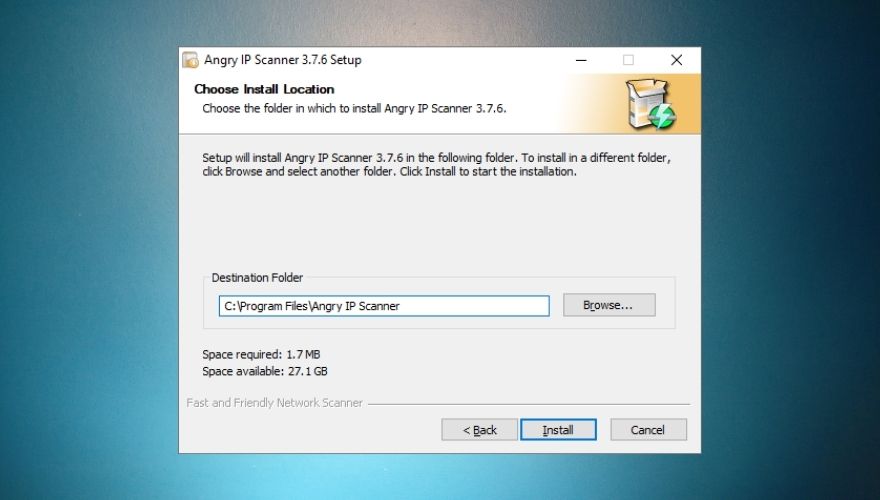
Ako preuzmete stariju verziju koju smo pomenuli, instalacija programa uopšte neće biti potrebna. Samo treba da pokrenete izvršnu datoteku i počnete da koristite aplikaciju.
Međutim, možete koristiti i meni „Utils“ za kreiranje prečica na sistemu ako to želite. Pogledajte naš snimak ekrana u nastavku ako vam je potrebna pomoć oko navigacije kroz meni.
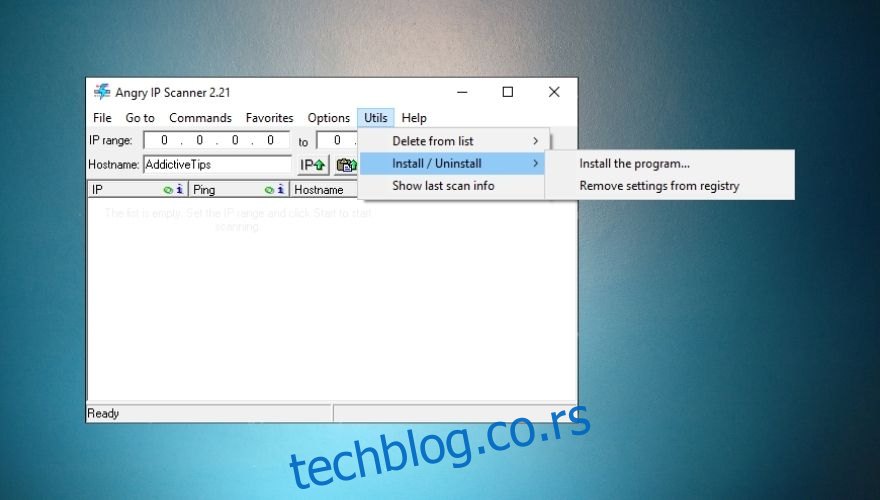
Intuitivan korisnički interfejs
Kada ga pokrenete, dočekaće vas glavni prozor Angry IP Scanner-a i ekran dobrodošlice sa nekoliko korisnih saveta koji vam mogu pomoći da bolje razumete ovaj alat.
Ako vam saveti nisu potrebni, samo zatvorite prozor „Početak rada“ i istražimo alatku neko vreme.
Angry IP Scanner nema moderan dizajn. Na prvi pogled izgleda kao tabela sa nekim dodatnim funkcijama tu i tamo. Međutim, ono što gledate je izuzetno moćan alat sa korisnički prilagođenim interfejsom.
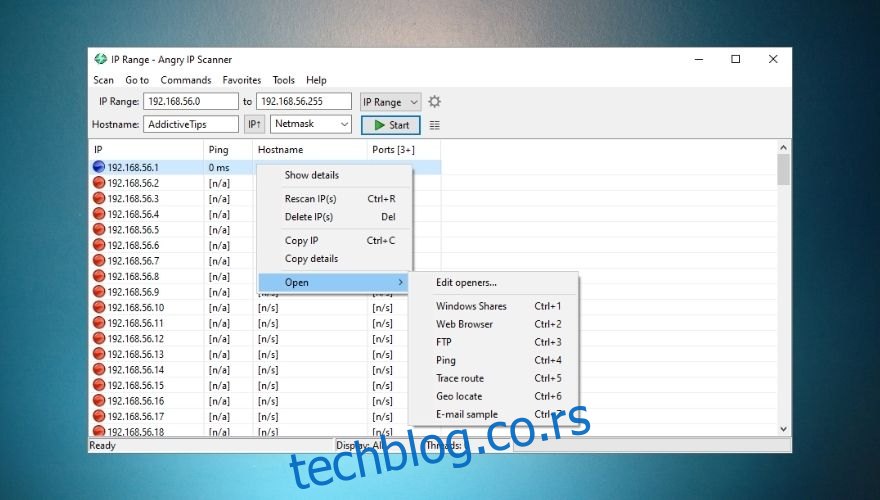
Ako imate malo iskustva sa mrežnim alatima, ne biste trebali imati problema sa razumevanjem aplikacije i njene terminologije. U suprotnom, možda niste trebali preskočiti onaj ekran dobrodošlice sa korisnim savetima. Dobro je što ga možete vratiti pritiskom na F1 na tastaturi, zar ne?
Radi ono što obećava, bez problema
Željni ste da koristite Angry IP Scanner? Dobro, dakle, sve što treba da uradite je da mu date cilj i pritisnete dugme „Start“. Možete izabrati da definišete opseg IP adresa, nasumično skenirate u datom opsegu ili učitate tekstualnu datoteku koja sadrži IP adrese pomoću kontekstnog menija „IP opseg“.
Vaše ime hosta se automatski unosi u odgovarajuće polje, tako da možete lako da uočite svoj uređaj među mašinama koje ćete skenirati. Samo pokušajte da izvršite skeniranje koristeći podrazumevana podešavanja da biste videli kako to izgleda u praksi. Prilično je brzo, zar ne?
Program bi trebalo da prikaže otkrivene IP adrese, vrednost pinga, ime hosta i otvorene portove. Ako niste zadovoljni rezultatima skeniranja, uvek možete da promenite mrežnu masku koristeći padajući meni pored dugmeta „Start“.
Dodatni načini preuzimanja podataka
Ako ste već pročitali korisne savete, odlično za vas; verovatno znate šta je „fetcher“ i šta radi. Ako niste, reći ćemo vam svejedno. „Fetcher“ vam donosi specifične detalje o hostu, bilo da tražite njegov ping, otvorene portove ili ime hosta.
Štaviše, možda ste primetili da vam Angry IP Scanner podrazumevano pruža tri načina preuzimanja podataka. Tako, pored IP adrese hosta, možete videti i koliko otvorenih portova ima, njegovo ime hosta i ping vrednost.
Ako vam treba više detalja o hostu, pronađite dugme sa desne strane dugmeta „Start“ i kliknite na njega. Iz novootvorenog menija moći ćete da izaberete nove načine preuzimanja podataka za svoj projekat. Naime:
TTL
MAC adresa
Komentari
Filtrirani portovi
Web detekcija
HTTP pošiljalac
NetBIOS informacije
Gubitak paketa
HTTP proxy
MAC proizvođač
Samo izaberite one koji vas zanimaju i kliknite na dugme „Dodaj“ (strelica nalevo) da biste ih dodali na listu izabranih načina preuzimanja. Sada će svako skeniranje koje budete uradili od ovog trenutka pa nadalje vraćati dodatne informacije o hostu, prema vašem zahtevu.
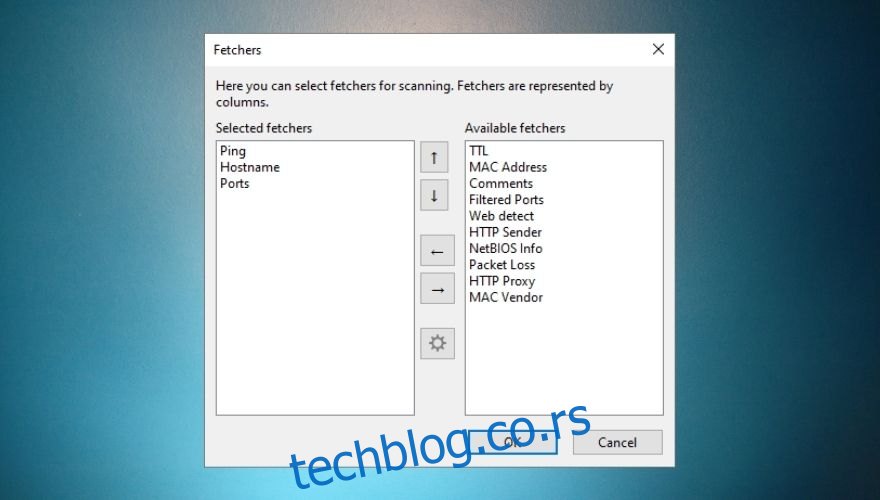
Izvoz rezultata u različite formate
Nakon što završite sa skeniranjem, možete sačuvati rezultate na računaru kako biste mogli da nastavite da radite na projektu kasnije. Izvoz rezultata se može obaviti korišćenjem odgovarajućih funkcija u meniju „Skeniranje“.
Ako želite da sačuvate sve rezultate, brži način bi bio korišćenje prečice CTRL + S na tastaturi. Alternativno, možete odabrati samo određene rezultate i koristiti funkciju izbora izvoza u meniju „Skeniranje“ da biste sačuvali samo odabrane stavke.
Angry IP Scanner može da izveze rezultate u četiri različita formata: TXT, CSV, LST i XML. Štaviše, možete čak i da učitate prethodno sačuvane datoteke na računar pomoću funkcije „Učitaj rezultate“ u meniju „Skeniranje“.
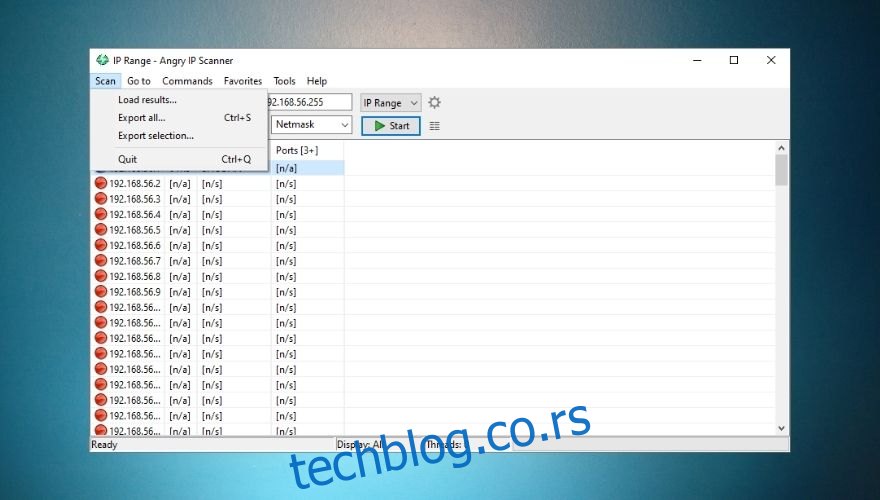
Bonus: Ako ste strastveni u beleženju stvari i upravljanju listama, biće vam drago da znate da Angry IP Scanner takođe ima odeljak „Favoriti“ koji možete da koristite. Samo izaberite hostove koji vas zanimaju i pritisnite CTRL + D na tastaturi.
Ako želite da vidite svoju listu favorita, jednostavno možete da odete na „Favoriti -> Upravljanje favoritima“. Iznenadjenje, svi su tu!
Jednostavan za konfigurisanje
Angry IP Scanner je lako konfigurirati, ali samo ako znate šta radite. Možete povećati kašnjenje između pokretanja niti, podesiti maksimalan broj niti, promeniti metod pingovanja, skenirati mrtve hostove, podesiti vremensko ograničenje veze porta, pa čak i izabrati jezik sistema.
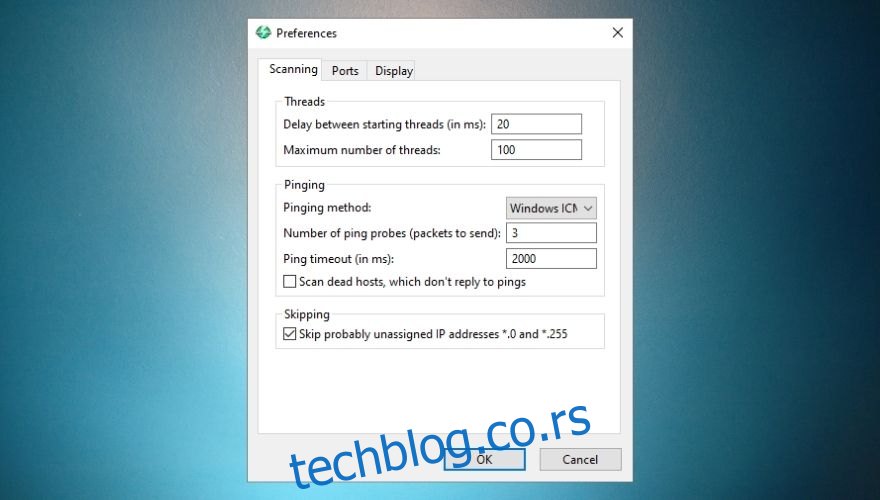
Da biste izvršili ove izmene, moraćete da pristupite prozoru „Podešavanja“ u meniju „Alatke“. Podešavanja koja možete da prilagodite su pregledno organizovana po karticama i imaju prilično intuitivne opise, tako da ne možete pogrešiti.
Prozoru „Podešavanja“ možete pristupiti direktno iz menija „Alatke“ ili pritiskom na CTRL + SHIFT + P na tastaturi.
Jednostavan za korišćenje, lagan, ali moćan IP skener
Sve u svemu, uprkos svojoj maloj veličini, Angry IP Scanner je moćan alat koji možete koristiti za procenu bezbednosti mreže. Može izuzetno brzo da skenira IP adrese, portove, imena hostova, MAC adrese, NetBIOS informacije i gubitak paketa.
Angry IP Scanner ima korisnički interfejs, ali je potrebno malo znanja ako želite da budete vešti u njegovom korišćenju. Možete ga lako konfigurisati i njegova postavka vam neće oduzeti mnogo vremena.
Na kraju, ali ne i najmanje važno, može da sačuva i učita rezultate, što izuzetno olakšava preuzimanje projekata i nastavak rada na njima kasnije, ako je potrebno.